Jak dodać aparat sieciowy w systemie Windows 11
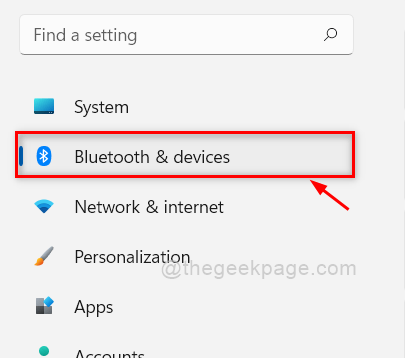
- 3420
- 96
- Juliusz Janicki
Większość użytkowników systemu Windows jest świadoma kamer internetowych w swoim systemie i jak z niego korzystać. Ale wielu nie wie o kamerach sieciowych i o tym, jak może to być bardzo przydatne. Kamery sieciowe przechwytuje zdjęcie lub wideo i kompresuje je i przesyła przez sieć podłączoną do Wi-Fi. Dlatego użytkownicy mogą przeglądać/uzyskiwać dostęp do zdjęcia lub wideo w czasie rzeczywistym z dowolnego miejsca świata, dlatego kamera CCTV zapewnia nam nadzór bezpieczeństwa dla naszego domu lub przesłanki. Podczas gdy kamera internetowa musi być podłączona bezpośrednio do naszego systemu, ale kamery sieciowe mogą być umieszczane w dowolnym miejscu, pod warunkiem, że dostaje połączenie internetowe, aby przesyłać dane. Ale wiele osób ma trudności z dodaniem aparatu sieciowego do swojego systemu. Dlatego w tym poście wymyśliliśmy kilka łatwych kroków, jak dodać aparat sieciowy do systemu Windows 11.
Jak dodać aparat sieciowy w systemie Windows 11
Krok 1: Otwórz Ustawienia aplikacja naciskając Windows + i klucze razem na klawiaturze.
Krok 2: Kliknij Bluetooth i urządzenia po lewej stronie Ustawienia okno.
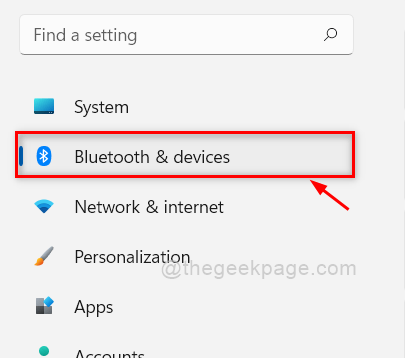
Krok 3: Przewiń w dół stronę Bluetooth & Devices po prawej stronie i kliknij Kamery opcja, jak pokazano na poniższym obrazku.
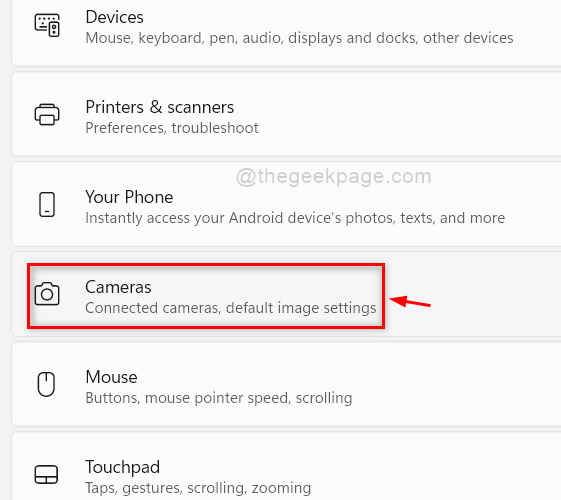
Krok 4: Następnie kliknij Wyszukaj kamery przycisk w Dodaj aparat sieciowy opcja na stronie kamer, jak pokazano poniżej.

Krok 5: Rozpocznie wyszukiwanie dowolnych kamer sieciowych.
Krok 6: Jeśli są jakieś kamery sieciowe i wyszukiwano, będzie to wymienione w ramach dodania kamery sieciowej. W przeciwnym razie wyświetli się Nie znaleziono kamer jak pokazano niżej.
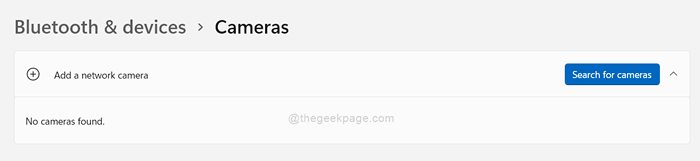
Krok 7: Jeśli jest wykryta jakakolwiek kamera sieciowa, kliknij ją, a doda to kamerę sieci.
Krok 8: Zamknij aplikację Ustawienia po dodaniu kamery sieciowej.
To wszystko ludzie.
Mam nadzieję, że ten post był pouczający i pomocny.
Zostaw nam komentarze poniżej.
Dziękuję za przeczytanie!
- « Jak zatrzymać i wznowić synchronizację w aplikacji OneDrive w systemie Windows 11
- Jak dodać drukarkę do menu kontekstowego komputerowego „Wyślij do” w systemie Windows 11/10 »

